Cloud Monitoring proporciona un conjunto seleccionado de plantillas de panel en GitHub que son específicas para una variedad de Google Cloud servicios, como Compute Engine, Cloud Storage, BigQuery y otros. Los gráficos de estos paneles presentan una selección de métricas relevantes para un servicio específico. Puedes instalar estas plantillas en tu Google Cloud proyecto como paneles personalizados con la API de Cloud Monitoring o con la consola de Google Cloud .
En esta página, se describe cómo instalar una plantilla que está disponible en la consola deGoogle Cloud o que se almacena en el repositorio monitoring-dashboard-samples de GitHub.
Cada plantilla se almacena como un archivo JSON.
En esta página, también se describe cómo ver el panel en la consola deGoogle Cloud .
Esta función solo es compatible con proyectos de Google Cloud . Para las configuraciones de App Hub, selecciona el proyecto host de App Hub o el proyecto de administración de la carpeta habilitada para apps.
Instala una plantilla de panel
Google Cloud console
Para instalar una plantilla de panel con la consola de Google Cloud , haz lo siguiente:
-
En la Google Cloud consola, ve a la página
 Paneles:
Paneles:
Si usas la barra de búsqueda para encontrar esta página, selecciona el resultado cuyo subtítulo es Monitoring.
En la barra de herramientas de la Google Cloud consola, selecciona tu Google Cloud proyecto. Para las configuraciones de App Hub, selecciona el proyecto host de App Hub o el proyecto de administración de la carpeta habilitada para apps.
Realiza una de las siguientes acciones:
Para instalar una plantilla de la biblioteca disponible en la consola deGoogle Cloud , haz lo siguiente:
- Haz clic en Plantillas de panel.
- Busca el panel que deseas instalar.
- Opcional: Para obtener una vista previa del panel, selecciónalo.
Haz clic en playlist_add Agregar panel a tu lista y completa el diálogo.
El diálogo te permite seleccionar el nombre del panel y agregar etiquetas a él.
Para instalar un panel mediante la carga de un archivo JSON, haz lo siguiente:
Opcional: Para instalar una plantilla de panel seleccionada, descarga el repositorio de GitHub:
git clone https://github.com/GoogleCloudPlatform/monitoring-dashboard-samples.git
Haz clic en Create Dashboard.
En la barra de herramientas del panel, settings Configuración, luego, JSON y, luego, selecciona Editor de JSON.
En un panel nuevo, el código que se muestra es similar al siguiente:
{ "displayName": "New Dashboard", "mosaicLayout": { "columns": 12, "tiles": [] }, "dashboardFilters": [], "labels": {} }En la barra de herramientas del editor, haz clic en
Subir archivo.
Selecciona el archivo que contiene la plantilla y, luego, haz clic en Abrir.
Después de subir el archivo, se actualiza el JSON del panel.
Si ves el siguiente mensaje, "No se puede guardar el panel: el campo mosaicLayout.tiles[0] tiene un valor no válido", selecciona Cuadrícula en la barra de herramientas del panel.
Opcional: Personaliza el panel. Por ejemplo, puedes actualizar el título, agregar un widget de texto que indique la fuente del panel, borrar gráficos no deseados o agregar gráficos.
Para guardar el panel modificado, haz clic en Guardar en la barra de herramientas.
gcloud CLI
Para instalar una definición de panel con Google Cloud CLI, haz lo siguiente:
Asegúrate de que tu sistema local pueda acceder a la definición del panel.
Para los paneles almacenados en el repositorio de GitHub, puedes guardar paneles específicos o descargar todo el repositorio:
git clone https://github.com/GoogleCloudPlatform/monitoring-dashboard-samples.gitIdentifica los paneles que deseas instalar.
Por ejemplo, en el repositorio de GitHub, el directorio
monitoring-dashboard-samples/dashboards/computecontiene un archivo llamadogce-vm-instance-monitoring.json.Ejecuta el comando
gcloud monitoring dashboards createy proporciona la representación JSON del panel.Por ejemplo, para instalar el panel
gce-vm-instance-monitoring.json, emite el siguiente comando:gcloud monitoring dashboards create --config-from-file=gce-vm-instance-monitoring.json --project=PROJECT_IDAntes de ejecutar el comando anterior, reemplaza lo siguiente:
- PROJECT_ID: Es el identificador del proyecto. Para las configuraciones de App Hub, selecciona el proyecto host de App Hub o el proyecto de administración de la carpeta habilitada para apps.
API de Cloud Monitoring
Para instalar una definición de panel con Google Cloud CLI, haz lo siguiente:
Asegúrate de que tu sistema local pueda acceder a la definición del panel.
Para los paneles almacenados en el repositorio de GitHub, puedes guardar paneles específicos o descargar todo el repositorio:
git clone https://github.com/GoogleCloudPlatform/monitoring-dashboard-samples.gitIdentifica los paneles que deseas instalar.
Por ejemplo, en el repositorio de GitHub, el directorio
monitoring-dashboard-samples/dashboards/computecontiene un archivo llamadogce-vm-instance-monitoring.json.Llama a
dashboards.createy proporciona la representación JSON del panel. En la llamada a la API, el elemento superior es el proyecto en el que se creará el monitor sintético. Para las configuraciones de App Hub, selecciona el proyecto host de App Hub o el proyecto de administración de la carpeta habilitada para apps. Este campo tiene el siguiente formato:projects/PROJECT_ID
Para obtener más información, consulta Crea y administra paneles.
Cómo ver el panel instalado
Cada archivo en el repositorio crea un nuevo panel personalizado. Por ejemplo, el archivo gce-vm-instance-monitoring.json crea un panel con el título “Supervisión de instancias de VM de GCE”. Para ver este panel, haz lo siguiente:
-
En la Google Cloud consola, ve a la página
 Paneles:
Paneles:
Si usas la barra de búsqueda para encontrar esta página, selecciona el resultado cuyo subtítulo es Monitoring.
- En la barra de herramientas de la Google Cloud consola, selecciona tu Google Cloud proyecto. Para las configuraciones de App Hub, selecciona el proyecto host de App Hub o el proyecto de administración de la carpeta habilitada para apps.
- En la lista de paneles, haz clic en “Supervisión de instancias de VM en GCE”. Si tienes muchos paneles, es posible que quieras filtrar los paneles personalizados o el nombre del nuevo panel.
En la siguiente captura de pantalla, se muestra la parte del panel instalado:
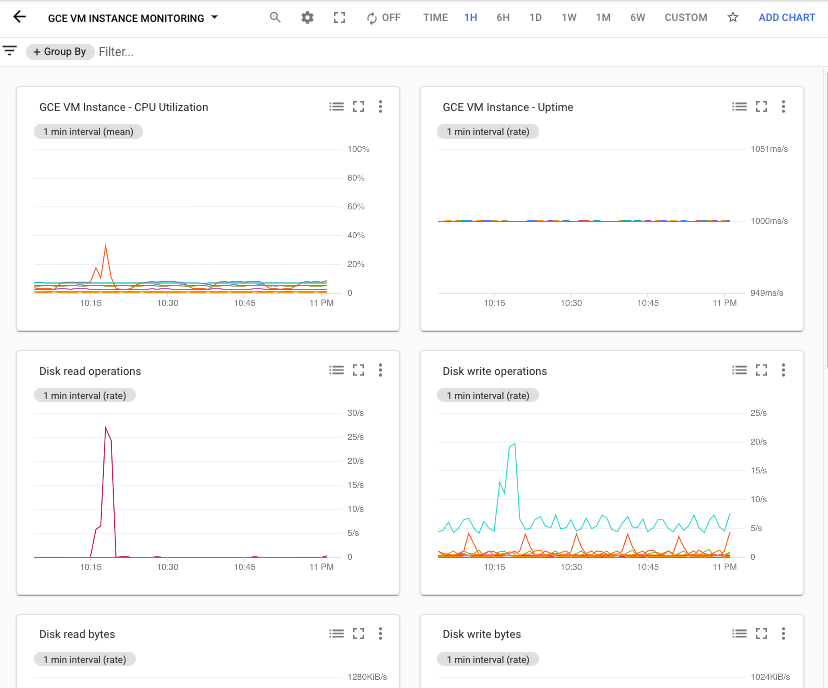
Cómo agregar o quitar etiquetas definidas por el usuario
Las etiquetas pueden ayudarte a encontrar paneles según el tipo de contenido que muestran. Por ejemplo, puedes agregar la etiqueta prod a los paneles que muestran información sobre los sistemas de producción. De manera similar, puedes agregar la etiqueta staging para indicar que el panel muestra información sobre los sistemas de etapa.
Solo puedes agregar etiquetas a los paneles personalizados. Cuando un panel muestra el botón Agregar etiquetas al panel, puedes configurar qué etiquetas se aplican al panel.
Para agregar o quitar etiquetas definidas por el usuario a un panel personalizado, haz lo siguiente:
-
En la Google Cloud consola, ve a la página
 Paneles:
Paneles:
Si usas la barra de búsqueda para encontrar esta página, selecciona el resultado cuyo subtítulo es Monitoring.
- En la lista de paneles, busca el panel y, luego, haz clic en Agregar etiquetas al panel.
- Realiza una de las siguientes acciones:
Para crear una etiqueta y agregarla a tu panel, en la sección Crear una etiqueta nueva, ingresa el nombre de la etiqueta en el cuadro de texto y, luego, haz clic en Crear y aplicar.
- Para configurar qué etiquetas se agregan a tu panel, haz clic en arrow_drop_down Seleccionar etiquetas para aplicar, selecciona las etiquetas y, luego, haz clic en Aceptar.
- Para guardar los cambios, haz clic en Confirmar.

